
Не так давно, когда персональные компьютеры только набирали популярность и отличались крайне скромными техническими характеристиками, пользователи открыли для себя существование такого программного обеспечения как архиватор. Не смотря на то, что выбор подобных программ крайне обширен, так сложилось, что самыми распространенными и широко известными стали 7-Zip и WinRAR, об особенностях которых мне сегодня хочется вам рассказать.
Но чем же архиваторы привлекли внимание пользователей? Помимо того, что создание архива позволяет более гибко заниматься распространением обилия разномастной информации, формируя ее в единый файл, данный процесс с последующим удалением исходного материала положительно сказывается на экономии свободного места носителей, коими в период распространения персональных компьютером были популярные, но не очень вместительные жесткие диски. Сейчас, как вы наверняка знаете, проблем с наличием свободного места не наблюдается, но архиваторы по прежнему успешно выполняют свою первоочередную задачу по объединению файлов, придавая им удобную форму архива.
WinRAR
Данная программа появилась на свет в 1995 году. Возможно поэтому ее название стало нарицательным и теперь оно используется многими людьми для обозначения всех программ-архиваторов. Кроме того, именно те значки, которые использует данная программа после установки для обозначения архивов, воспринимаются пользователями так же интуитивно, как и значок "Новой папки", либо "Блокнота".
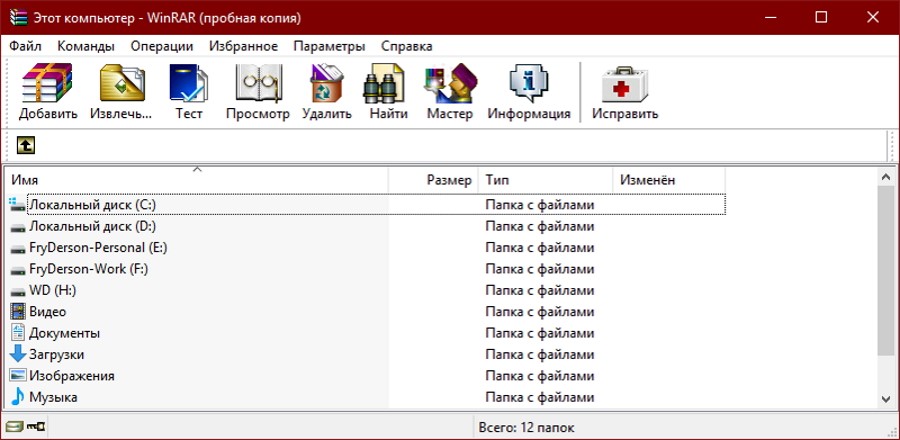
Однако, не смотря на то, что WinRAR программа довольно старая, разработчики по прежнему занимаются ее поддержкой, улучшают и адаптируют под новые версии операционной системы Windows. Что в свою очередь говорит нам об ее актуальности на сегодняшний день, и отсутствии необходимости заменять на что-то более современное.
Сегодня WinRAR способен на следующее:
- Открывать и распаковывать файлы из архивов формата RAR, ZIP, CAB, ARJ, LZH, ACE, TAR, GZip, UUE, ISO, BZIP2, Z и 7-Zip.
- Создавать архивы формата RAR, RAR5, ZIP.
- Разбивать созданные архивы на тома, что полезно для размещения архива на нескольких носителях, либо интернет-сервисах с ограниченным размером файла для загрузки.
- Создавать самораспаковывающиеся архивы формата RAR и ZIP.
- Устанавливать пароль на создаваемый архив.
- Позволяет применять по желанию пользователя всевозможные настройки в процессе упаковки файлов.
Другими словами программа умеет все то, что может потребоваться при повседневном использовании, и не имеет функций, которые остались бы не востребованы.
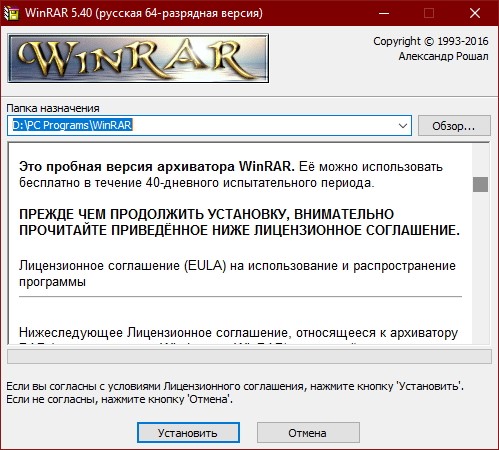
Устанавливается WinRAR максимально просто. После установки, его основные функции по упаковке и распаковке автоматически встраиваются в контекстное меню, которое вызывается правым кликом по файлу или папке. В свою очередь это экономит время и лишает пользователя необходимости запускать WinRAR всякий раз, когда необходимо воспользоваться его функциями. Если же какие-то из пунктов меню без надобности, то их можно запросто отключить в настройках программы.
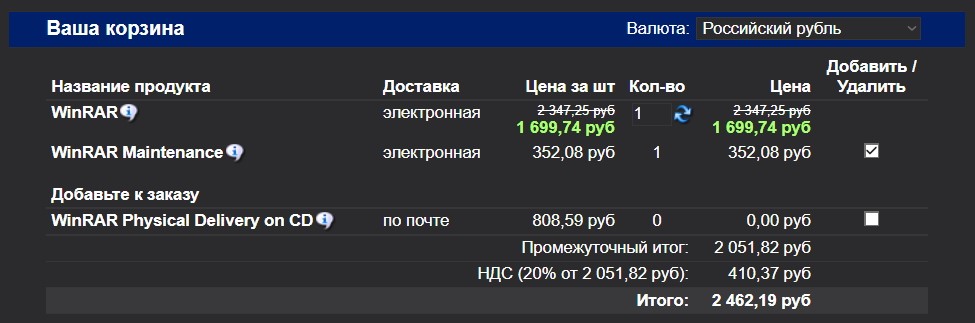
Также не стоит забывать о том, что WinRAR не является бесплатной программой. На сегодняшний день ее стоимость составляет 2347,25 рубля (без НДС), что в принципе не мешает пользоваться ей на протяжении первых сорока дней бесплатно. Справедливости ради, стоит отметить, что по истечению этого срока, WinRAR продолжает исправно функционировать, лишь изредка уведомляя пользователя всплывающими окошками, которые демонстрируют способы приобретения программы. И стоит учитывать, что на данное программное обеспечение очень часто действуют скидки, поэтому если WinRAR вас полностью устраивает и вы хотите продолжать им пользовать - приобретите лицензию.
7-Zip
Этот архиватор также нельзя назвать новинкой в мире программного обеспечения. Напротив, это уже давно сформированный и зарекомендовавший себя ветеран, присутствующий на компьютерах людей по всему миру с 1999 года. Однако факт продолжительного присутствия, не делает программу 7-Zip такой же популярной, как вышеописанного конкурента. Этому поспособствовало и то, что архиватор не стал первой программой подобного типа, и тот факт, что разрабатывался он на чистом энтузиазме, а значит для его продвижения и популяризации не тратились хоть сколько-нибудь значимые финансы.
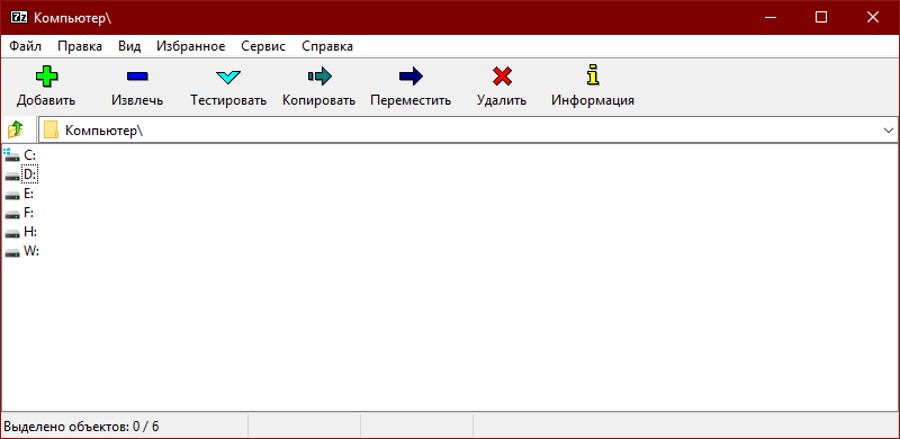
Но на что же способна программа, за которой не стоит какая-либо компания? Не удивляйтесь, но на очень многое.
- Открывать и распаковывать файлы из архивов формата 7z, XZ, BZIP2, GZIP, TAR, ZIP, WIM, AR, ARJ, CAB, CHM, CPIO, CramFS, DMG, EXT, FAT, GPT, HFS, IHEX, ISO, LZH, LZMA, MBR, MSI, NSIS, NTFS, QCOW2, RAR, RPM, SquashFS, UDF, UEFI, VDI, VHD, VMDK, WIM, XAR и Z.
- Создавать архивы формата 7z, XZ, BZIP2, GZIP, TAR, ZIP и WIM.
- Создавать самораспаковывающиеся архивы формата 7z.
- Разбивать созданные архивы на тома.
- Устанавливать пароль на создаваемый архив.
- Позволяет применять по желанию пользователя всевозможные настройки в процессе упаковки файлов.
Но в любом случае, возможности 7-Zip в той или иной степени идентичны функционалу других архиваторов, в том числе WinRAR.
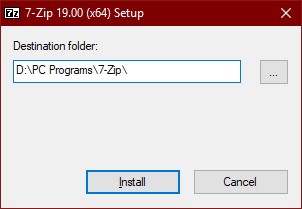
Сама же программа также проста в обращении, как и ее конкурент. Установка элементарная и происходит путем нескольких последовательных кликов мышью. После установки, 7-Zip тоже добавляет пункты для работы с файлами и архивами в контекстное меню, которые можно включить или отключить в настройках программы. Кроме того, сам принцип работы 7-Zip ничем не будет отличаться для пользователя, который всю жизнь пользовался только WinRAR, поэтому если вы из таких людей, то вы уже знаете как выглядит и как пользоваться 7-Zip.
И да, наверное одной из ключевых особенной 7-Zip является ее бесплатное распространение. Да, ее не нужно покупать и не нужно загружать взломанную версию из неизвестных источников. Все просто - установил один раз и пользуйся.
Что лучше - WinRAR или 7-Zip?
Теперь, когда мы вкратце познакомились с этими архиваторами, пришло время выяснить какому из них есть смысл отдать свое предпочтение. Но поскольку эти программы достаточно схожи, то внимание уделить стоит лишь тому, что их отличает. Итак...
RAR и 7z. Эти два формата архивов являются для нас достаточно интересными, поскольку RAR - это формат, с которым может работать только программа WinRAR (исключая распаковку), а 7z формат архиватора 7-Zip. Что это значит? А значит это то, что все операции, которые связаны с созданием архивов, их тонкой настройкой, делением на тома и т.д., архиваторы в полной мере смогут осуществить лишь с собственным форматом. Из этого следует, что если от архиватора требуется именно функция создания архивов, то сравнивать нужно не сами программы, а формат конечного файла, алгоритмы и скорость сжатия. Так RAR или 7z? Определенно 7z, ведь для создания подобного архива, 7-Zip очень эффективно использует усовершенствованный алгоритм Лемпела-Зива, что в конечном итоге дает более тщательное сжатие данных, а значит больше сэкономленного места.
Интерфейс. Не смотря на то, что архиватор не та программа, в которой пользователь будет проводить львиную часть своего времени, его внешний вид имеет немаловажное значение, ведь от расположения элементов зависит простота восприятия и удобство использования.
- Окно формирования архива. Гораздо более привлекательное у 7-Zip в силу того, что полностью отсутствуют вкладки с расширенными опциями, а также увеличено свободное пространство между основными. Из-за этого окно хоть и выглядит больше, чем у WinRAR, но его структура более ясна и понятна.
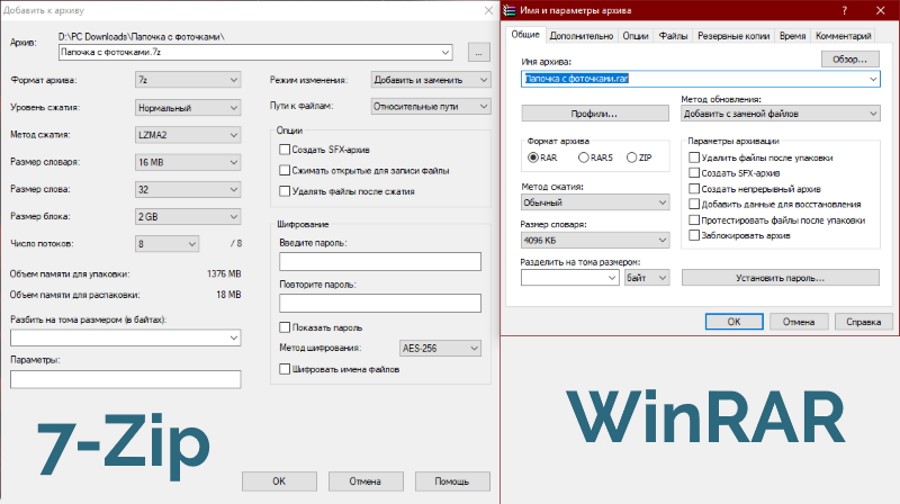
- Окно создания/распаковки архива. Здесь размер опять же не в пользу 7-Zip, но в его защиту можно сказать, что предоставляемой информации во время процесса, пользователь получит гораздо больше, чем если будет использовать WinRAR. Разумеется, полученные данные будут интересны лишь единицам, однако если в них появится необходимость, то можно будет обойтись без установки дополнительного софта.
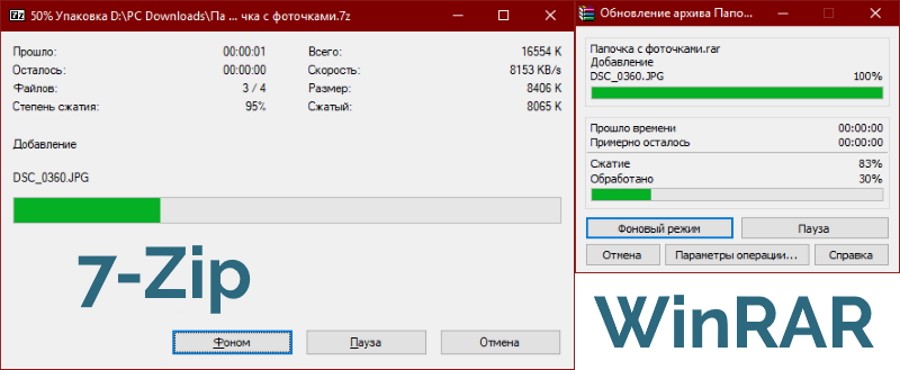
- Основное окно. В этом аспекте программы практически идентичны. Схожи как сами окна, так и расположение элементов, отображаемых файлов и основных функций. Так что если вы пользовались одним из этих архиваторов, то при переходе на второй, особой разницы не заметите.
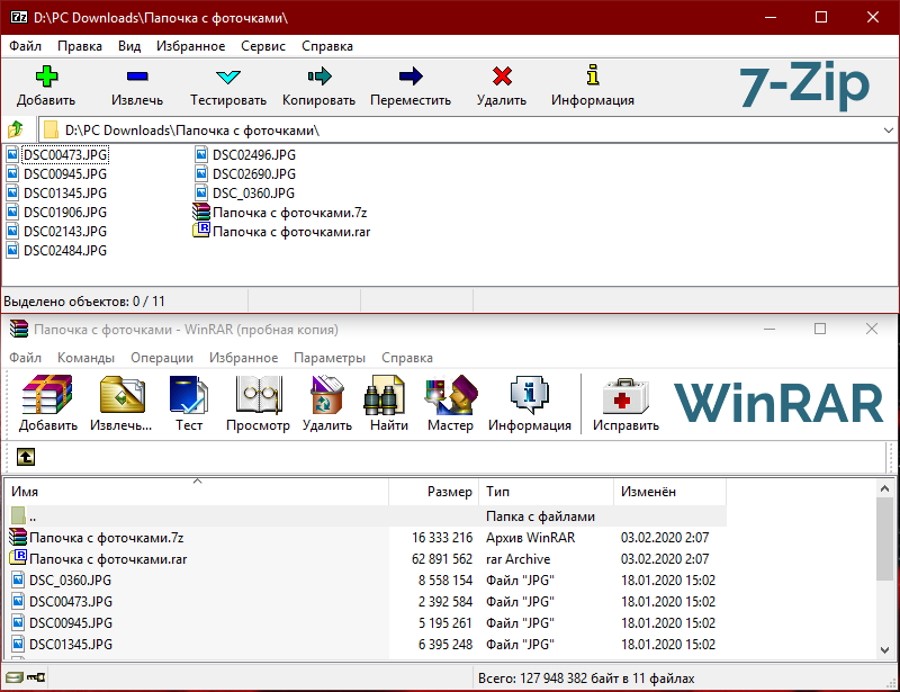
- Темы оформления. Кто бы мог подумать, но такие программы как архиваторы тоже могут быть кастомизированы в зависимости от желания пользователя. Однако если WinRar обладает таким функционалом с момента установки, то для 7-Zip будет необходимо загрузить дополнительную утилиту. Казалось бы победа на стороне WinRAR, но как бы не так, ведь сами темы оформления в программе отсутствуют, а это значит, что их все равно придется искать на просторах интернета. Кстати, если данная тема вас заинтересовала, то напишите об этом в комментариях.
Скорость. Оценивать скорость упаковки или распаковки файлов не является достаточно объективным, поскольку архиваторы используют различные алгоритмы сжатия, да и сам результат зависит не сколько от самих программ, а от файлов, с которыми они работают. Однако, опираясь на собственный опыт, могу ответить, что 7-Zip производит упаковку и распаковку быстрее. Разница минимальна, ощущается лишь при прямом сравнении, но она явно есть. В конечном же итоге, важен результат, а он у 7-Zip, как я уже отмечал выше, однозначно лучше. Но опять же, разница не критична.
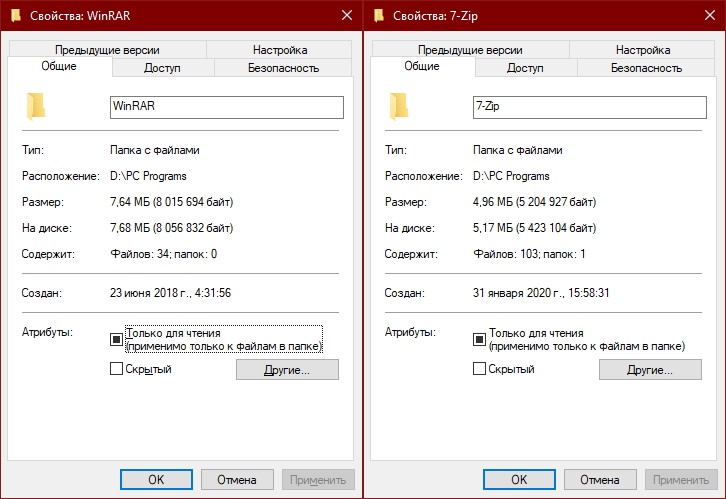
Размер. Что касается размера самих программ, то установленный WinRAR занимает примерно 8 MB дискового пространства, а 7-Zip примерно 5.5 MB.
Нагрузка. Параметр для сравнения тоже не совсем объективен, поскольку все зависит от поставленной задачи, но наблюдения все же говорят о том, что 7-Zip более разумен в использовании ресурсов системы.
Форматы архивов. Однозначным лидером по количеству поддерживаемых форматов архивов для распаковки является 7-Zip. Большинству это никогда в жизни не пригодится, однако если однажды появится какой-то редкий тип архива, то вероятность открытия его при помощи 7-Zip гораздо выше, нежели при использовании других архиваторов, в том числе и WinRAR.
Распространение. Как уже мной отмечалось, WinRAR программа платная, а 7-Zip - бесплатная. Причем и той, и той, можно пользоваться без каких-либо ограничений, но использование WinRAR без покупки приводит к нарушению пользовательского соглашения, а в дальнейшем к полному отсутствию доверия разработчиков к пользователям.
Что выбрал я?
Разумеется я выбрал 7-Zip. Причины, которыми я руководствовался описаны выше, поэтому выбор был достаточно прост и очевиден. WinRAR же в свою очередь достаточно неплохой продукт, который прекрасно выполняет свои задачи и радует тех, кто к нему привык. Но практически никто и никогда не использует его по собственному желанию. Чаще всего его ставит знакомый, родственник, системный администратор, либо другой человек, помогающий вам настроить или установить Windows. Плохо ли это ? Едва ли. Но теперь вы можете самостоятельно выбрать себе программу по душе и использовать то, что подходит именно для ваших задач.
Итог
Надеюсь, что сегодня каждый из вас смог определиться с тем, какую программу для работы с архивами выбрать. Возможно кому-то данный вопрос не кажется сколько-нибудь важным, возможно кто-то считает, что нет абсолютно никакой разницы в том, какую программу использовать, но спешу вас разуверить - разница есть и она достаточна значима. Ведь от выбора той или иной программы, зависит как ваш отдых, так и ваша работа, связанные с персональным компьютером. И чем больше тот или иной инструмент устраивает лично вас, тем эффективнее будет времяпрепровождение. Что же касается архиваторов, то лучший из них можно выбрать лишь единожды и больше никогда не возвращаться к этому вопросу.
А какой программой пользовались вы и изменились ли ваши предпочтения после знакомства с этим материалом? Пишите в комментариях!
Понравилось? Подписывайтесь на обновления в социальных сетях, чтобы не пропустить обновления, а также поддерживайте меня финансово!
